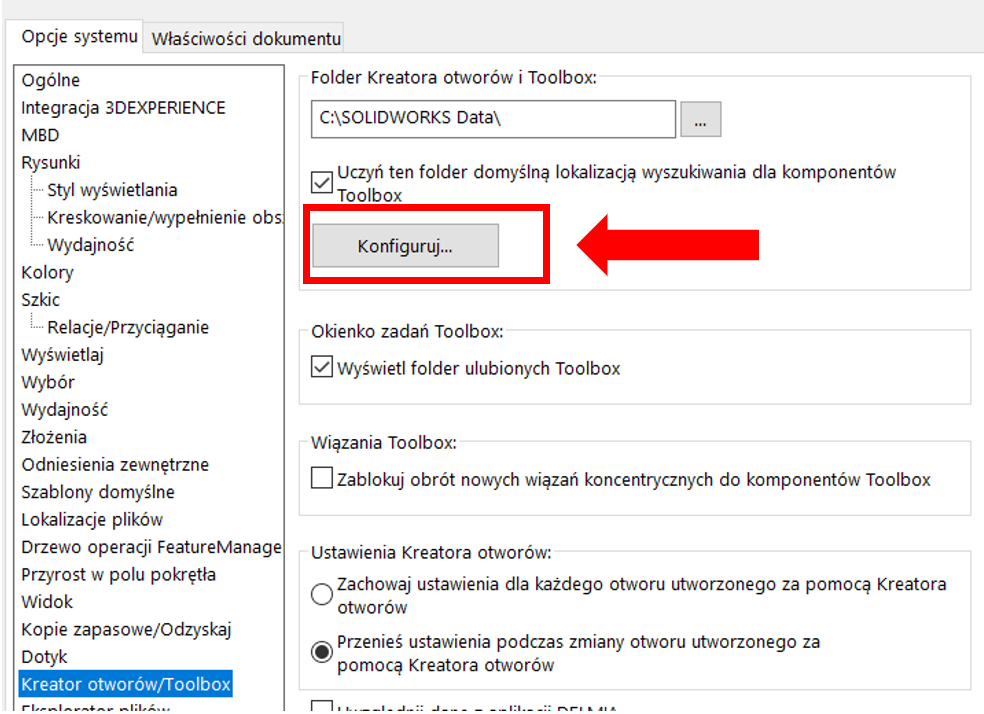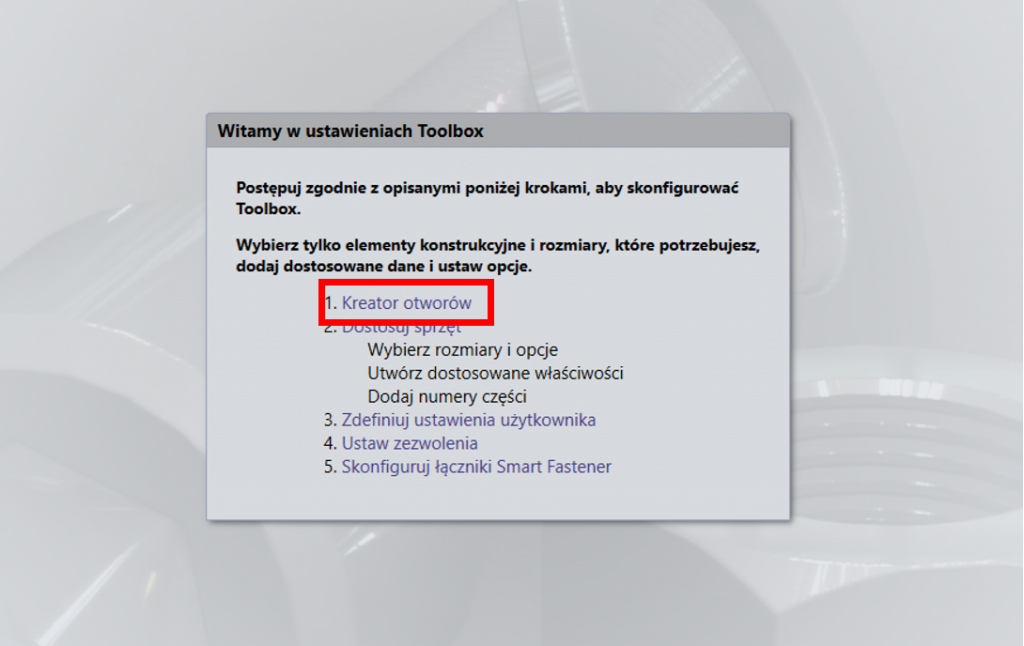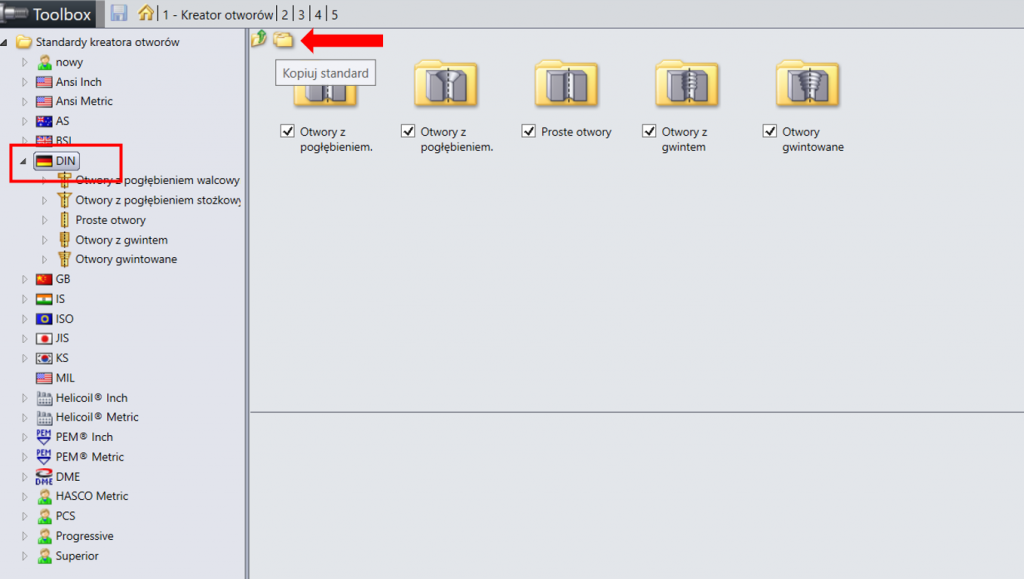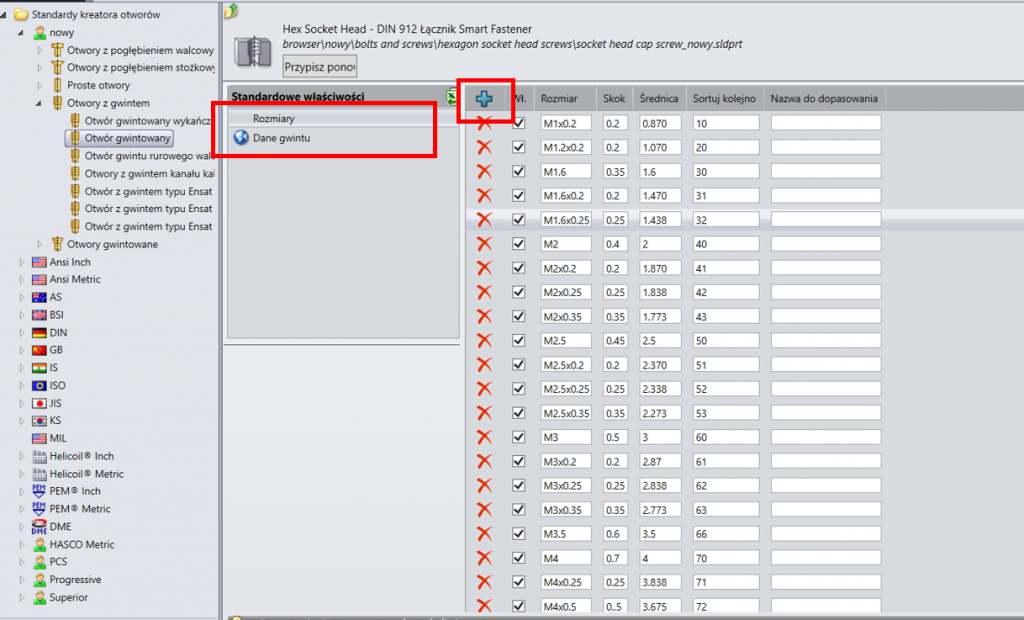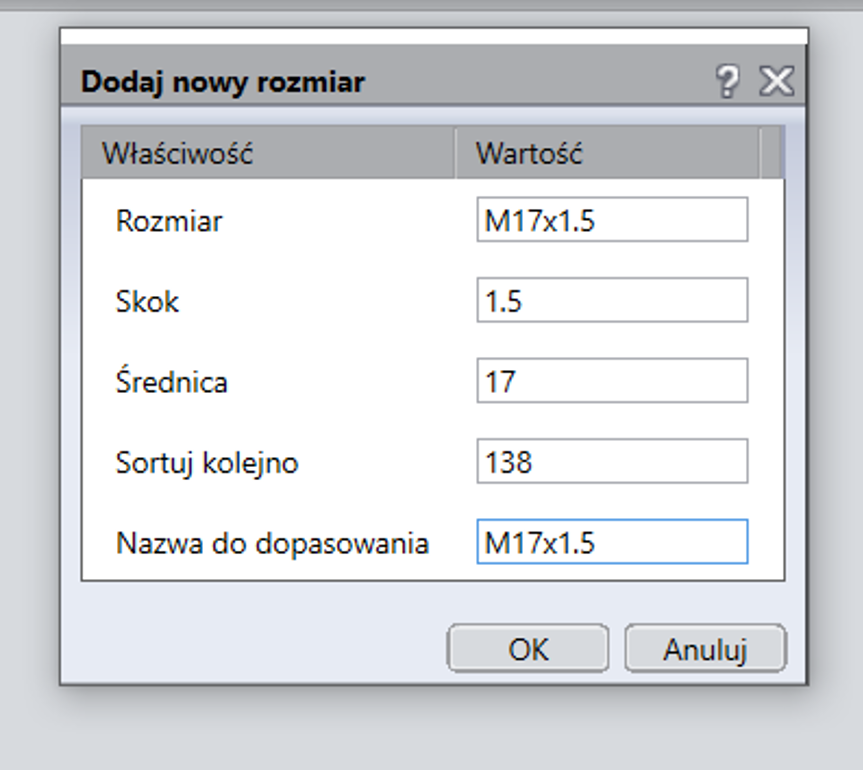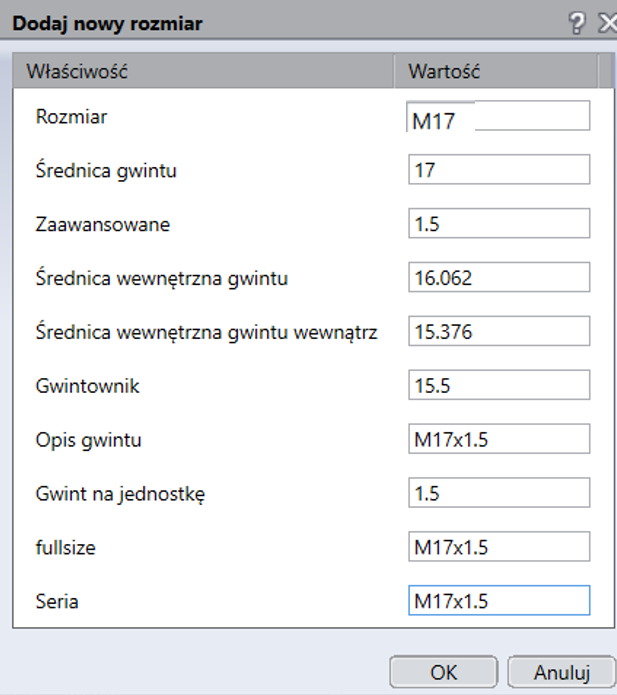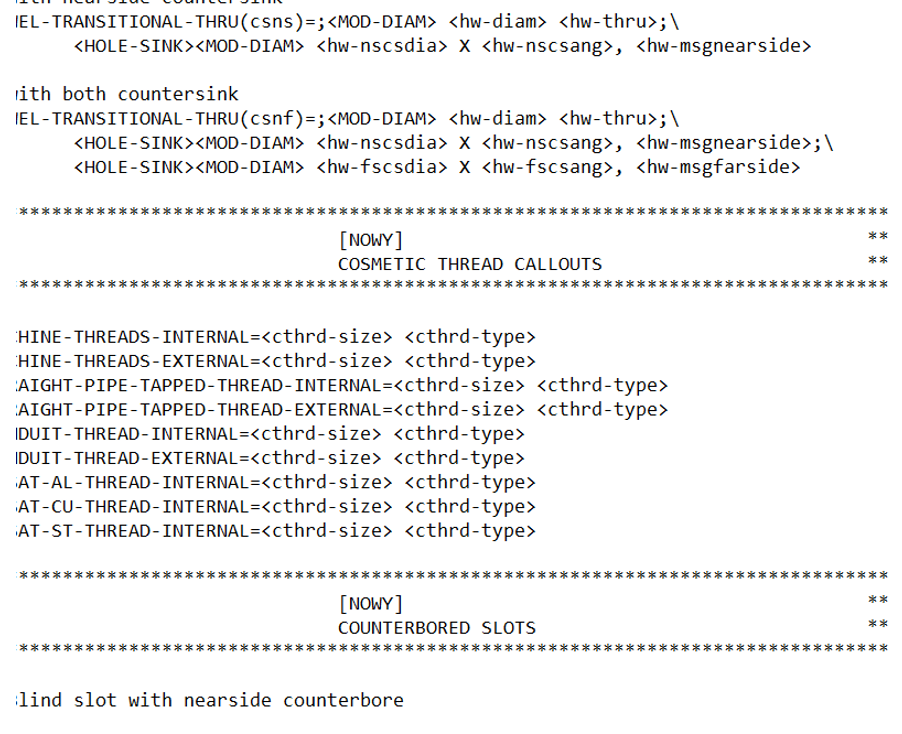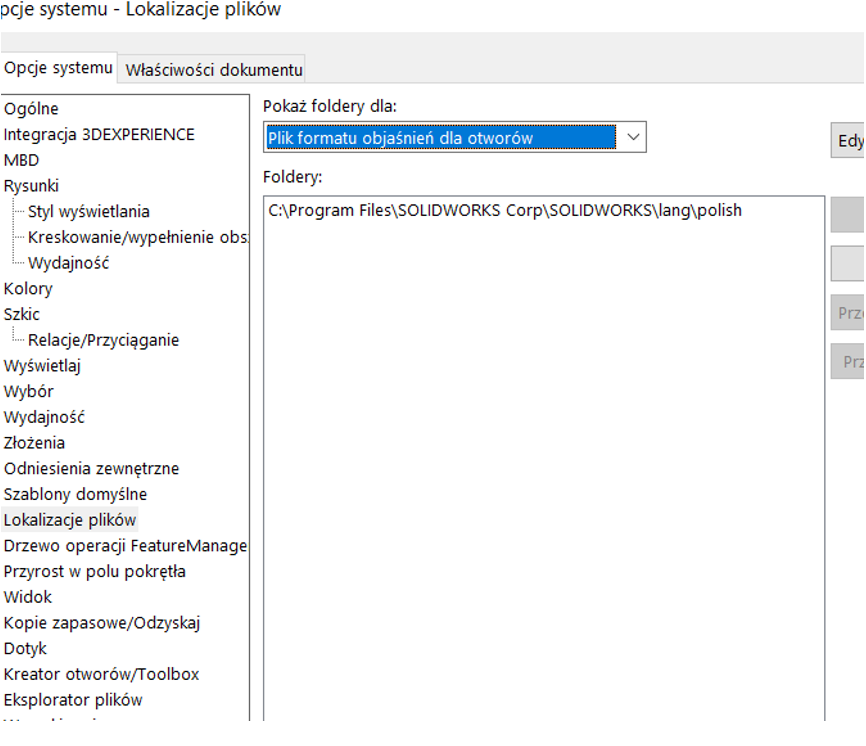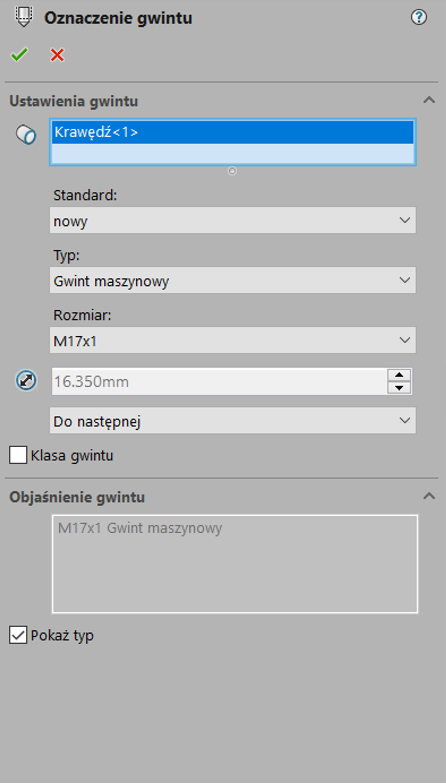Oznaczenia gwintu służą do opisywania atrybutów specyficznego otworu bez konieczności dodawania rzeczywistych gwintów do modelu. Zdarza się, że w projekcie należy zastosować specjalny rodzaj gwintu taki jak M17x1, który wykorzystywany jest w nakrętkach łożyskowych. W artykule opowiemy, w jaki sposób zdefiniować dodatkowe oznaczenia gwintów w bibliotece Toolbox.
Oznaczenie gwintu jest adnotacją oraz prezentuje wewnętrzną średnicę gwintu na dodaniu lub zewnętrzną średnicę gwintu na otworze i może zawierać objaśnienie otworu w rysunkach. Aby dodać oznaczenie gwintu o niestandardowym rozmiarze należy wejść w konfigurację Toolbox. Następnie kliknąć Opcje, wybrać opcje systemu i kreator otworów/Toolbox oraz konfiguruj.
W ustawieniach Toolbox należy wybrać pierwszą pozycję czyli Krator otworów.
Dodanie nowego standardu Toolbox
Następnie trzeba zaznaczyć standard, do którego chcemy dodać dodatkowe rozmiary oznaczeń gwintu (w moim przypadku norma DIN) i kliknąć kopiuj standard (kopiowanie standardu może potrwać nawet ok. 2 minuty).
W miejsce standardu należy wprowadzić nazwę standardu, w którym dodawane będą kolejne oznaczenia gwintu.
Następnie na liście trzeba poszukać nowo utworzony standard, rozwinąć go i wejść w otwór gwintowany. Należy dodać nowy rozmiar zarówno do zakładki Rozmiary jak i dane gwintu. Aby dodać kolejną pozycję klikamy +
W okienku rozmiaru należy zdefiniować wszystkie potrzebne parametry.
Uwaga: Nazwa dopasowania jest nazwą, która łączy Rozmiar z danymi gwintu!
Następnie przechodzimy do zakładki Dane gwintu i klikamy + Należy wprowadzić wszystkie dane dotyczące rozmiaru gwintu.
Uwaga: W polu Seria powinna być ta sama nazwa co w polu Nazwa do dopasowania!
Klikamy Zapisz.
Dodanie pliku formatu objaśnień dla otworu
Aby adnotacje gwintu wstawiały się automatycznie należy odszukać plik calloutformat.txt. Przykładowa ścieżka: C:\ProgramFiles\SOLIDWORKSCorp\SOLIDWORKS\lang\polish. Otwieramy plik, następnie kopiujemy jedną z norm i wklejamy na końcu. W miejscach gdzie pojawia się nazwa starej normy wpisujemy drukowanymi literami nazwę nowo utworzonej normy np. „nowy”.
Jeśli jest problem z zapisem w danej lokalizacji wybieramy inną lokalizację tego pliku.
Uwaga: W przypadku gdy zapisaliśmy w innym miejscu niż pierwotnym plik calloutformat należy zmienić ścieżkę plików wchodząc w ustawienia-> lokalizacja plików->plik formatu objaśnień dla otworów i wybrać ścieżkę do folderu, gdzie dokonaliśmy zapisu.
Po dodaniu nowego oznaczenia gwintu do bazy kreatora otworu można korzystać z wszystkich opcji dostępnych dla oznaczeń gwintu w częściach i dokumentacji rysunkowej.
___
O AUTORZE:

Oliwia Wojdak
Młodszy Specjalista Techniczny ds. CAD
Premium Solutions Polska
+48 603 890 005